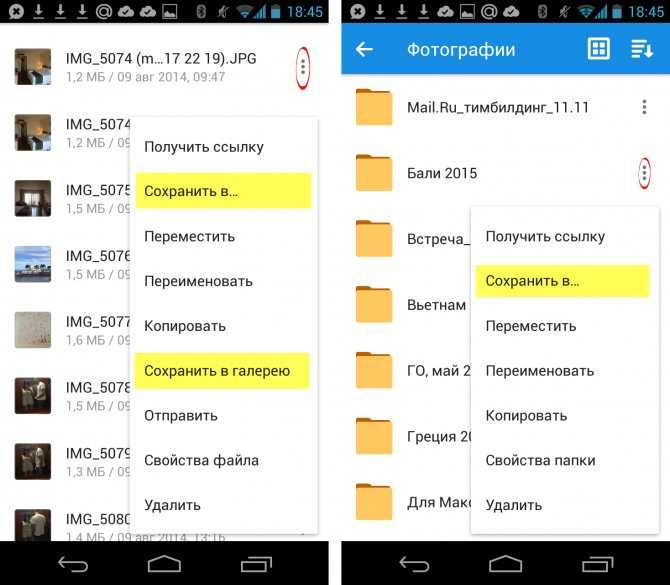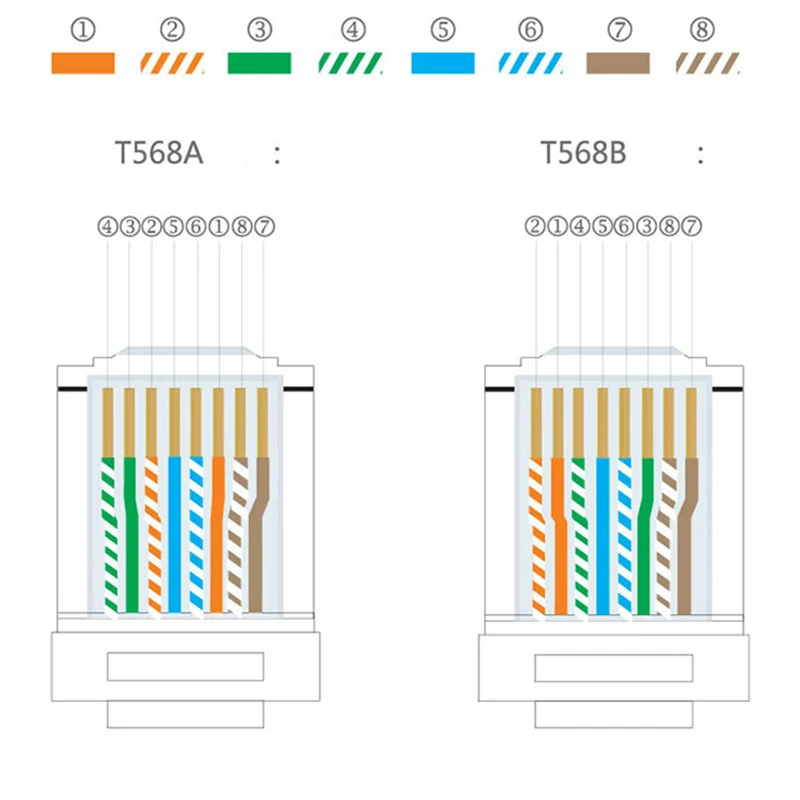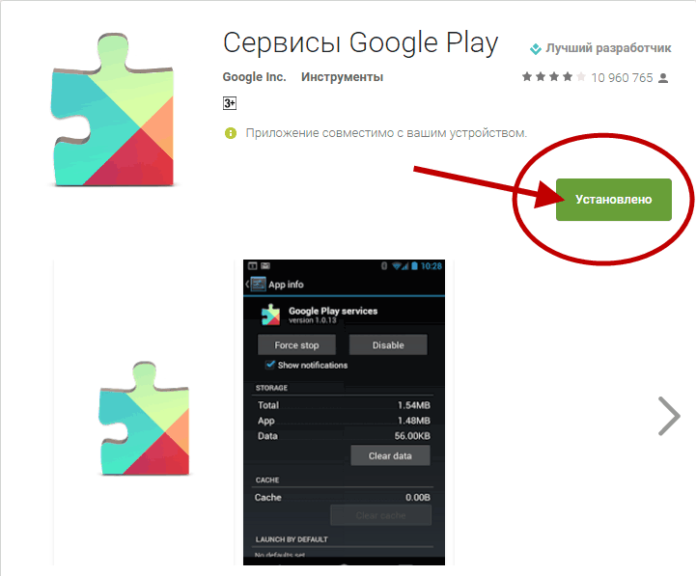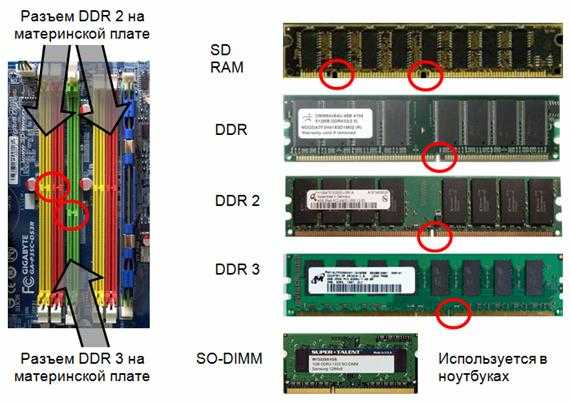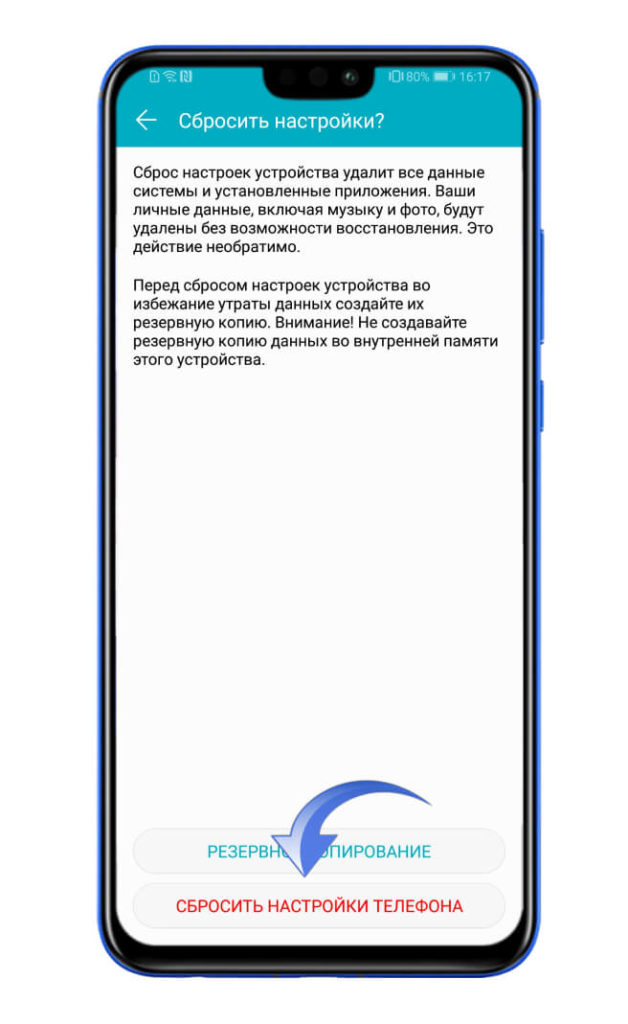Мигает sys на роутере
Индикаторы (лампочки) на роутере TP-Link. Какие должны гореть, мигать и что означают?
Практически на всех роутерах, или модемах есть индикаторы. Чаще всего их называют просто лампочки. Их задача информировать нас о состоянии роутера, подключении устройств и работе определенных функций. По состоянию индикаторов, мы можем сразу определить, раздает ли роутер Wi-Fi, подключен ли он к интернету, активно ли подключение по LAN и т. д. Так же по индикаторам можно определить неисправность роутера. В этой статье мы разберемся с индикаторами на роутерах TP-Link.
Практически на всех роутерах TP-Link индикаторы работают одинаково. Но на новых моделях есть небольшие изменения. Они могут гореть другим цветом (при определенных ошибках), нет индикатора в виде шестеренки (система, SYS), и может быть два индикатора Wi-Fi (отдельно для диапазона 2.4 ГГц и 5 ГГц).
Многих интересует вопрос, как же должны гореть, или мигать лампочки на маршрутизаторах TP-Link при нормальной работе устройства. Что означает каждый индикатор и что делать, если, например, горит только индикатор питания (Power), горят все лампочки, или не активный значок Wi-Fi.
Для начала нужно разобраться, что к чему.
Думаю, будет правильно рассмотреть два маршрутизатора TP-Link. Выше я уже писал, что в новых моделях есть некоторые изменения.
И так, для начала рассмотрим индикаторы на примере популярной модели TP-Link TL-WR740N.
За что они отвечают и как должны работать:
- Индикатор питания (Power). Когда питание маршрутизатора включено – он горит. Отключено – не горит.
- Это системный индикатор (SYS). У него три режима: не горит – системная ошибка, горит – роутер загружается, или системная ошибка, мигает – все нормально, так и должно быть.
- Индикатор работы беспроводной сети WLAN. И если он не горит, то это значит, что Wi-Fi сеть отключена кнопкой на маршрутизаторе, или в настройках.
- LAN порты. Не горит – значит к порту ничего не подключено, горит - подключено устройство, но не активно, мигает – идет передача данных.

- Индикатор подключения к интернету (WAN). По индикации все так же, как в случае с LAN. На некоторых моделях он может гореть оранжевым, когда нет (или не настроено) подключения к интернету.
- WPS. Медленно мигает – идет процесс подключения устройства по WPS. Быстро мигает – устройство не смогло подключится, время ожидания истекло. Не горит – функция неактивна. Горит – при загрузке маршрутизатора и 5 минут после успешного подключения устройства.
И на примере более нового роутера, TL-WR942N.
Я не буду заново описывать все индикаторы. Рассмотрим только некоторые изменения.
- Если у вас на маршрутизаторе TP-Link два индикатора Wi-Fi, то они отвечают за индикацию работы беспроводной сети в разных диапазонах: 2.4 GHz и 5 GHz.
- Может быть один значок LAN. Он активный, если по кабелю подключено хотя бы одно устройство.
- На роутерах с USB-портом есть соответствующий индикатор (под номером 6 на картинке выше). Не горит – когда по USB ничего не подключено, мигает – когда идет определение устройства, горит – когда устройство определено.

- Индикатор WAN (Интернет, в виде земного шара) горит оранжевым (красным) когда кабель к маршрутизатору подключен в WAN порт, но нет соединения с интернетом. Роутер не может подключится к провайдеру. Как показывает практика, чаще всего из-за настроек. Это очень популярная проблема, расскажу о ней ниже в статье.
Давайте рассмотри три основные проблемы, с которыми чаще всего сталкиваются пользователи этих маршрутизаторов, и определяют их по лампочкам на корпусе устройства.
Оранжевый, или красный индикатор WAN (Интернет)
Это не поломка маршрутизатора, или еще что-то. Оранжевый индикатор интернета на маршрутизаторе TP-Link означает, что кабель в WAN порт подключен, но нет подключения к интернету. То есть, маршрутизатор не может установить соединение с провайдером.
И если при прямом подключении кабеля к компьютеру интернет работает, то в большинстве случаев необходимо правильно настроить роутер. Указать тип подключения и задать все параметры, которые вам должен выдать интернет-провайдер. Так же, возможно, нужно клонировать MAC-адрес.
Так же, возможно, нужно клонировать MAC-адрес.
На эту тему я писал отдельную статью: почему на роутере TP-Link индикатор интернета (WAN) горит оранжевым.
Почему на роутере TP-Link не горит значок (лампочка) Wi-Fi?
Бывают и такие случаи. При нормальной работе (когда подключено хотя бы одно устройство и идет обмен данными), индикатор беспроводной сети должен мигать. Если он не горит вообще, то это значит, что маршрутизатор не транслирует беспроводную сеть.
Попробуйте сначала перезагрузить роутер. Если не поможет, то проверьте копку Wi-Fi (Wireless) On/Off, которая есть на многих моделях. Ее нужно нажать и подержать секунды 3.
Если индикатор Wi-Fi не загорится, то зайдите в настройки, и в разделе "Беспроводной режим", проверьте, включено ли вещание беспроводной сети. Если это не поможет, или в настройках будет сообщение, что для включения используйте переключатель на корпусе устройства (а он точно включен), то придется делать сброс настроек. А если и сброс не поможет, то придется отнести роутер в ремонт, или по гарантии.
А если и сброс не поможет, то придется отнести роутер в ремонт, или по гарантии.
Подробнее в статье: TP-Link: не работает Wi-Fi. Роутер не раздает Wi-Fi сеть.
Горит только индикатор питания, или горят/мигают все лампочки
Бывает, что индикаторы ведут себя странно, например, горит только лампочка питания (Power) даже через некоторое время после включения.
Или после включения маршрутизатора TP-Link горят все индикаторы и не гаснут. А еще бывает, что все лампочки одновременно мигают (это режим восстановления).
Скорее всего, это программный сбой, или аппаратная поломка маршрутизатора.
Первым делом сделайте сброс настроек к заводским.
Можете попробовать восстановить прошивку. Особенно, если эта проблема появилась в процессе обновления прошивки. Возможно, что-то пошло не так, или вы "залили" в роутер не ту прошивку.
Если проблема осталась, роутер не включается, не загружается, то ничего не остается, как обратится в сервисный центр. Можно по гарантии. А если роутер не дорогой, да еще и старый, то лучше купить новый.
Можно по гарантии. А если роутер не дорогой, да еще и старый, то лучше купить новый.
описание индикаторов — Проблемы и решение
На современных Wi-Fi роутерах на передней панели располагаются световые индикаторы. Обычно их 8-9, на некоторых моделях может быть больше, в зависимости от аппаратной конфигурации. Лампочки могут светиться или мигать с разной степенью интенсивности. С их помощью можно узнать нормально ли работает устройство, а также диагностировать проблемы. В этой статье мы расскажем о назначении основных индикаторов и о том, как они помогут определить текущее состояние вашего роутера.
Описание индикаторов
Мы будем рассматривать индикаторы в том порядке, в котором они расположены слева на право на большинстве популярных моделей Wi-Fi роутеров.
Обратите внимание, что на некоторых моделях их размещение может отличаться, но назначение их точно такое же.
Некоторые лампочки могут отсутствовать в разных моделях, мы их опишем в конце.
Power
Индикатор питания. Как понятно из названия, отвечает за электропитание роутера. С ним всё просто: если лампочка не горит, значит питание не поступает, а если горит – значит роутер подключен к электросети.
WLAN
Индикатор беспроводной сети. Сообщает информацию о работе Wi-Fi. Если он не горит, значит, беспроводная сеть на вашем устройстве отключена. Включается она в веб-интерфейсе устройства. Если лампочка горит – сеть Wi-Fi включена, но в данный момент нет активных подключений. Если же лампочка мигает – идёт обмен данными между роутером и клиентским устройством. Индикаторов Wi-Fi может быть два, если роутер поддерживает передачу данных в разных диапазонах — 2.4 GHz и 5 GHz. В этом случае каждая лампочка отвечает за состояние сети в конкретном диапазоне.
WAN
Индикатор интернет-соединения. Он обозначен значком глобуса.
Отвечает за состояние подключения вашего роутера к кабельной линии провайдера:
- Если лампочка не горит – кабель не подключен или отсутствует сигнал.

- Если горит – соединение установлено и интернет подключен.
- Мигает – идёт обмен данными с сетью.
Также лампочка может гореть или мигать оранжевым (на некоторых моделях жёлтым или красным). Это означает, что соединение установлено, но есть проблемы с подключением к интернету. В этом случае интернет не работает.
LAN
Чаще всего их четыре – по количеству сетевых портов, предназначенных для подключения клиентских устройств с помощью кабеля. На некоторых бюджетных роутерах портов и, соответственно, индикаторов может быть два. Иногда портов и индикаторов больше четырёх. Работают они точно так же, как и индикатор Wi-Fi. Если к порту подключен кабель, но соединение неактивно – лампочка горит. Когда идёт обмен данными – лампочка мигает. Если к порту ничего не подключено, то индикация отсутствует. Иногда бывает, что на роутере несколько портов LAN, а индикатор всего один. В этом случае индикация включается, если хотя бы к одному из портов подключено устройство.
USB
Некоторые роутеры имеют один или два порта USB для подключения 3G/4G модемов, флешек, принтеров и других устройств.
Лампочка USB работает следующим образом:
- Не горит – ничего не подключено.
- Мигает – идёт подключение устройства, устройство не опознано.
- Горит – устройство опознано и подключено.
WPS
Есть не на всех моделях, и отвечает за подключение устройств по WPS. У роутеров, на которых есть отдельная кнопка подключения WPS индикатор может быть совмещён с ней. Если он медленно мигает – идёт процесс подключения. Если мигает быстро – сбой подключения или время для установки подключения истекло. Когда устройство подключилось успешно – лампочка горит не мигая.
SYS
Обычно обозначается знаком шестерёнки, присутствует не на всех моделях роутеров. Это системный индикатор, который сообщает об ошибках в работе устройства. У него три режима. Если лампочка мигает – значит, устройство работает нормально.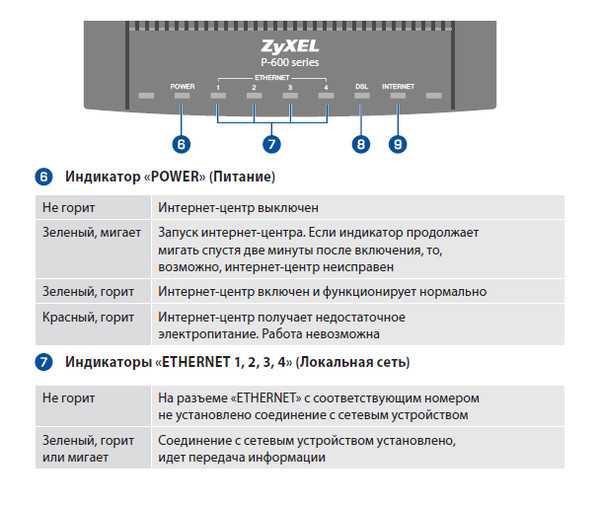 Если не горит – возникла ошибка или сбой в работе. При включении роутера лампочка горит не мигая. Это означает, что идёт загрузка устройства. Однако, если прошло больше минуты, а индикатор продолжает гореть, это также указывает на системный сбой.
Если не горит – возникла ошибка или сбой в работе. При включении роутера лампочка горит не мигая. Это означает, что идёт загрузка устройства. Однако, если прошло больше минуты, а индикатор продолжает гореть, это также указывает на системный сбой.
LOS и PON
Если роутер поддерживает технологию GPON, то они отвечают за соединение с провайдером. Подключение такого роутера осуществляется при помощи оптического волокна, а не кабеля Ethernet. Поэтому, вместо индикатора WAN появляются LOS и PON. LOS отвечает за наличие соединения, а PON за регистрацию в сети провайдера. На некоторых моделях LOS отсутствует. В этом случае его функции выполняет PON. Подробнее про эти лампочки расписано здесь.
Какие индикаторы должны гореть
Если вы включили роутер в сеть, но не подключили кабель интернет и патч-корды сетевых устройств, на нём должны гореть индикатор Power, мигать индикатор SYS (если он есть) и гореть индикатор беспроводной сети (по умолчанию она обычно включена). Если ни один индикатор не горит, значит, на роутер не подаётся питание. Проверьте, есть ли ток в розетке, целостность провода адаптера питания и надёжное соединение штекера питания с гнездом на роутере. Если с этим всё в порядке, то возможно неисправен адаптер питания или сам роутер.
Проверьте, есть ли ток в розетке, целостность провода адаптера питания и надёжное соединение штекера питания с гнездом на роутере. Если с этим всё в порядке, то возможно неисправен адаптер питания или сам роутер.
Если вы успешно подключили роутер к сети, у вас должен гореть или мигать индикатор интернет-соединения, индикатор WLAN, если беспроводная сеть включена и индикатор LAN, если ваш ПК подключается к роутеру по кабелю. Остальные лампочки могут не гореть, если с соответствующими портами и разъёмами ничего не происходит.
То есть, если ваш роутер исправен и интернет подключён, должен гореть индикатор Power, мигать индикатор SYS, гореть или мигать зелёным цветом индикатор WAN, гореть или мигать индикаторы Wi-Fi и/или LAN.
Основные проблемы и их решение
Не горит лампочка интернет (WAN)
Это значит, что кабель, идущий от провайдера, не подключен или повреждён. Если провод на месте, проверьте, надёжно ли зафиксирован штекер в гнезде порта WAN, нет ли видимых дефектов на самом кабеле. Если кабель исправен и подключен к порту, а значок интернета на роутере всё равно не горит, обратитесь в службу технической поддержки провайдера.
Если кабель исправен и подключен к порту, а значок интернета на роутере всё равно не горит, обратитесь в службу технической поддержки провайдера.
Проблема может быть вызвана выходом из строя порта WAN. Проверить работает ли порт можно, подключив к нему патч-корд от вашего ПК, который вы обычно подключаете к одному из портов LAN. Если при этом индикатор WAN загорится, значит порт рабочий.
Индикатор WAN также может гореть или мигать оранжевым, жёлтым или красным цветом. Интернет при этом не работает. Это указывает на проблемы с подключением либо из-за неправильных настроек, либо из-за системного сбоя, либо из-за проблем на стороне провайдера. Попробуйте перезагрузить роутер, проверьте настройки. Если это не помогло, попробуйте подключить интернет-кабель напрямую к сетевой карте вашего ПК. Если интернет не работает и в этом случае, также обращайтесь в техподдержку – скорее всего, оборудование провайдера дало сбой, и самостоятельно вам проблему не решить.
Индикация WAN, проблемы и способы их решения описаны в отдельной статье на нашем сайте.
Не горит индикатор Wi-Fi и беспроводная сеть не работает
Если на роутере не горит индикатор WLAN, возможно, Wi-Fi отключен в настройках. Для того, чтобы это проверить, войдите в веб-интерфейс вашего роутера и найдите раздел «Беспроводная сеть». Если Wi-Fi отключен, включите его. На некоторых моделях роутеров есть кнопка включения/отключения Wi-Fi. Обычно она расположена на задней панели. Возможно, она находится в положении OFF. Включите трансляцию беспроводной сети кнопкой. Можете также попробовать перезагрузить роутер. Если эти манипуляции не помогли, скорее всего, у вас либо системный сбой в прошивке либо аппаратные проблемы с роутером. Попробуйте сбросить настройки, обновить прошивку или же отнесите роутер в сервисный центр.
Горит только индикатор питания
Может возникнуть такая ситуация, что после включения в сеть на роутере горит только индикатор питания. При этом остальные индикаторы не горят или же мигают все одновременно. Может быть и так, что горят сразу все индикаторы.
Это однозначно программный или аппаратный сбой в работе устройства. В этом случае не только не работают интернет и беспроводная сеть, но и нет доступа к веб-интерфейсу роутера.
Часто подобное происходит после обновления программного обеспечения роутера. Основная причина – вы скачали не ту версию прошивки. Перед тем, как обновляться, всегда проверяйте соответствует ли скачиваемый вами файл прошивки аппаратной версии вашего устройства. Также файл может быть повреждён, если вы не докачали его из-за обрыва соединения. Или заражен вирусами.
Программное обеспечение рекомендуется скачивать только с официального сайта производителя и проверять целостность файлов до того, как начнёте процесс обновления.
Бывает в процессе что-то пошло не так – например, отключили на некоторое время электричество, роутер завис или вы случайно отсоединили патч-корд, через который заливали обновления.
Сбой мог быть вызван другими причинами – перепадами напряжения, аппаратными проблемами и т. д.
д.
Первым делом попробуйте сбросить настройки роутера к заводским с помощью кнопки RESET. Зажмите её и удерживайте несколько секунд. Индикаторы на роутере должны погаснуть, после чего устройство загрузится в обычном режиме.
Если сбой произошёл после попытки обновления программного обеспечения, попробуйте восстановить старую прошивку. Способы аварийного восстановления микропрограммы описаны в отдельной статье.
В случае, когда не помогло ни первое ни второе, придётся нести роутер в сервисный центр.
5 способов исправить мигающий индикатор на маршрутизаторе
Когда вы сталкиваетесь с проблемами в сети, индикаторы на вашем маршрутизаторе могут быть очень полезными для определения точной причины и решения проблемы.
Однако при устранении неполадок существует одно серьезное препятствие, заключающееся в том, что индикаторы на маршрутизаторе и то, что они обозначают, часто меняются от производителя к производителю.
Мигание оранжевого индикатора может означать, что на одном маршрутизаторе все работает нормально, а на другом — проблемы с подключением.
Таким образом, мы сначала поговорим о том, что обычно означают индикаторы и символы на маршрутизаторе, а затем расскажем, как исправить мигающие индикаторы.
Содержание
Что означают индикаторы на вашем маршрутизаторе?
Маршрутизаторы используют различные индикаторы и символы для обозначения ряда вещей. Обычно такие обозначения, как WAN, Internet, глобус и т. д., обозначают подключение к Интернету. LAN или символ компьютера обозначают соединения Ethernet, а WLAN, WiFi или символ сигнала обозначают состояние беспроводной сети. На двухдиапазонных роутерах 2,4 ГГц и 5 ГГц указываются отдельно.
US/DS обозначает состояние восходящего (загрузка) и нисходящего (загрузка) каналов. И, наконец, WPS, QSS или две стрелки, образующие круг, обозначают функцию WiFi Protected Setup.
Маршрутизаторы также имеют различные другие индикаторы, но важно знать именно эти. И это достаточно легко понять, но все сбивает с толку свет. Сначала вы должны проверить, какой индикатор мигает, чтобы определить, в чем проблема.
Вообще говоря, мигающий индикатор указывает на то, что устройство пытается установить связь с маршрутизатором или что соединение уже установлено. По сути, все работает так, как должно. Но это меняется от производителя к производителю.
Один и тот же мигающий индикатор может указывать на проблемы с подключением, сбой устройства или даже на такие вещи, как обновление прошивки, в зависимости от того, какой у вас маршрутизатор. Когда вы добавляете в смесь разные цвета и разные шаблоны мигания, все становится очень грубо.
Например, маршрутизаторы Verizon Fios используют белый свет для обозначения нормальной работы, а мигающий белый свет означает, что маршрутизатор загружается. Мигающий синий цвет обозначает режим сопряжения, а постоянный синий цвет означает, что сопряжение прошло успешно. Удивительно, но сплошной зеленый цвет означает, что Wi-Fi отключен, а желтый цвет означает отсутствие подключения к Интернету.
Постоянно горящий красный цвет указывает на отказ оборудования или системы, быстрое мигание красного цвета указывает на перегрев, а медленное мигание указывает на сбой сопряжения. Цветовые схемы сами по себе сбивают с толку, но самое интересное заключается в том, что эти шаблоны меняются даже между другими маршрутизаторами Verizon.
Цветовые схемы сами по себе сбивают с толку, но самое интересное заключается в том, что эти шаблоны меняются даже между другими маршрутизаторами Verizon.
Вот почему, прежде чем приступать к устранению неполадок, важно выяснить, что на самом деле означают мигающие индикаторы на вашем маршрутизаторе. Лучший способ сделать это — обратиться к руководству по маршрутизатору или проверить сайт поддержки производителя. Если это не поможет, вам придется обратиться к своему провайдеру.
Как исправить мигание индикатора на маршрутизаторе?
Как уже говорилось, вы должны сначала попытаться выяснить, что на самом деле означают мигающие индикаторы на вашем конкретном маршрутизаторе. Как только это будет сделано, вы можете попробовать исправления, перечисленные ниже. Обратите внимание, что если вас не устраивают некоторые исправления, такие как сброс настроек маршрутизатора или обновление прошивки, возможно, лучше сначала обратиться к интернет-провайдеру, так как эта проблема в любом случае часто возникает из-за перебоев в обслуживании.
Перезагрузите маршрутизатор
При устранении проблем с сетью рекомендуется начать с перезагрузки маршрутизатора. Это сбрасывает активные сеансы и очищает кеш маршрутизатора, чего часто бывает достаточно для решения ряда проблем.
Для правильной перезагрузки мы рекомендуем полностью отключить и выключить маршрутизатор, оставить его на пару минут, затем снова подключить и снова включить.
Проверка на наличие дефектных компонентов
Неисправные компоненты, такие как поврежденные кабели или разъемы, могут привести к проблемам с подключением, которые в конечном итоге проявляются в виде мигающих индикаторов на маршрутизаторе. В зависимости от того, какой индикатор мигает, вам нужно проверить соответствующий компонент (например, кабели Ethernet и разъемы RJ45, если индикатор LAN мигает).
Кроме того, большинство современных беспроводных маршрутизаторов сочетают в себе функции маршрутизаторов, модемов и точек беспроводного доступа. Но если вы используете отдельные маршрутизаторы и модемы, вы также можете заметить мигание индикатора Link. В таких случаях следует специально проверить соединение между роутером и модемом.
В таких случаях следует специально проверить соединение между роутером и модемом.
Сброс настроек маршрутизатора
Аппаратный сброс стирает все пользовательские настройки и возвращает маршрутизатор к заводским настройкам. Если проблемы с сетью, на которые указывают мигающие индикаторы, были вызваны неправильно настроенными настройками, это должно решить проблему.
Сбросить настройки роутера очень просто; для начала возьмите скрепку или аналогичный предмет. Когда маршрутизатор включен, нажмите на отверстие или кнопку сброса примерно на 15 секунд. После перезагрузки маршрутизатора он будет работать с настройками по умолчанию.
Обновить прошивку маршрутизатора
Обновления прошивки не всегда необходимы, но когда вы сталкиваетесь с такими проблемами, как мигающие индикаторы и отсутствие доступа к Интернету, это определенно стоит попробовать. Важно, чтобы обновление не прерывалось, так как это может навсегда заблокировать устройство.
При этом точные шаги будут немного отличаться в зависимости от марки и модели маршрутизатора, но общий процесс такой же, как мы продемонстрировали ниже:
- Откройте любой веб-браузер и перейдите на страницу настроек маршрутизатора.
- Перейдите к разделу Firmware , Advanced , Administration , Management или аналогичному разделу.
- Нажмите кнопку Проверить . Если доступно обновление прошивки, появится сообщение Upgrade Firmware 9.0063 или Опция обновления программного обеспечения теперь должна быть доступна.
- Если вы не можете выполнить обновление таким образом, вам необходимо выполнить обновление вручную. Для этого запишите номер модели маршрутизатора . первый.
- Перейдите на сайт поддержки производителя вашего маршрутизатора и перейдите в раздел Firmware .
- Введите номер модели из Шаг 4 и загрузите файл обновления микропрограммы, если он доступен.
- На странице настроек роутера снова заходим в раздел Прошивка и нажимаем Загрузить файл .
- Выберите файл из Шаг 6 и нажмите OK, чтобы продолжить обновление.

Обратитесь к поставщику услуг Интернета
Реальность такова, что устранение мигающих индикаторов на маршрутизаторе часто выходит за рамки возможностей среднего потребителя. Это связано с тем, что причины этой проблемы, такие как неисправные компоненты, которые в некоторых случаях могут быть и самим маршрутизатором, требуют определенных технических знаний для устранения неполадок. То же самое касается сетевых конфигураций, сделанных на стороне интернет-провайдера.
Кроме того, есть еще проблема отключений. Мигающие индикаторы на маршрутизаторе часто указывают на то, что в этом районе есть сбой в обслуживании, что, опять же, требует помощи службы поддержки. Поэтому мы рекомендуем обратиться за помощью к вашему интернет-провайдеру, если вы не можете решить эту проблему самостоятельно.
Индикаторы маршрутизатора и модема: что они означают?
Наши специалисты помогут вам прочитать индикаторы вашего модема как профессионал и устранить проблемы с модемом/маршрутизатором.

Рэйчел Оукс Под редакцией Микайлы Риверы
Поделиться | 6 декабря 2022 г.
Независимо от того, используете ли вы отдельный модем и маршрутизатор или комбинацию модема и маршрутизатора, на ваших интернет-устройствах будет много мигающих и постоянно горящих зеленых индикаторов. Мы поможем вам определить каждый индикатор и устранить распространенные проблемы, чтобы ваши устройства могли иметь надежное подключение к Интернету.
Перейти к:
- Индикаторы модема/маршрутизатора
- Как вы читаете свет модема?
- Должны ли все индикаторы на моем модеме гореть зеленым цветом?
- Должны ли все индикаторы на моем модеме гореть постоянно?
Индикаторы модема/маршрутизатора
Ниже приведены некоторые из наиболее распространенных индикаторов, с которыми вы столкнетесь на своем модеме, маршрутизаторе или комбинированном устройстве модема/маршрутизатора. Мы перечислили индикаторы в том порядке, в котором они могут располагаться на вашем устройстве.
Мы перечислили индикаторы в том порядке, в котором они могут располагаться на вашем устройстве.
Если вы не можете идентифицировать свои светильники, потому что они не имеют маркировки и не соответствуют нашим иллюстрациям, у нас есть несколько советов чуть ниже.
Индикатор питания
Индикатор питания указывает на то, что ваш модем, маршрутизатор или модем/маршрутизатор имеет надежный источник питания. Хотя он может мигать или становиться желтым, когда ваше устройство загружает и устанавливает стандартные обновления, обычно этот индикатор должен гореть зеленым цветом.
Что означает красный или черный индикатор питания?
Если индикатор питания горит красным или не горит, у вашего устройства недостаточно энергии для работы. Убедитесь, что вы надежно подключили шнур питания к устройству и сетевой розетке. Если у вас все еще есть проблемы, возможно, розетка, которую вы используете, неисправна; попробуйте подключить устройство к другой розетке.
Индикатор нисходящего потока
Модемы и модемы/маршрутизаторы имеют индикатор нисходящего потока, который иногда обозначается как «DS». Некоторые устройства также объединяют нисходящий и восходящий индикаторы в один свет. В любом случае индикатор нисходящего потока показывает, что у вас есть соединение с вашим местным интернет-провайдером.
После того, как индикатор питания вашего модема станет зеленым, индикатор нисходящего потока будет мигать зеленым, пока ваш модем не обнаружит сигнал от вашего интернет-провайдера. Затем он станет сплошным зеленым.
Почему индикатор нисходящего потока не перестает мигать?
Если индикатор вашего нисходящего потока продолжает мигать, это означает, что ваш модем не может обнаружить сигнал от вашего интернет-провайдера. Убедитесь, что вы подключили модем к интернет-розетке на стене — у вашего интернет-провайдера может быть либо DSL, либо коаксиальный кабель.
Если ваши кабели защищены, возможно, ваше локальное интернет-соединение не работает или могут быть проблемы с вашей учетной записью интернет-службы. Свяжитесь с вашим интернет-провайдером для получения дополнительной информации.
Свяжитесь с вашим интернет-провайдером для получения дополнительной информации.
Обратитесь в службу поддержки вашего интернет-провайдера:
- AT&T
- СенчуриЛинк
- Кокс
- Граница
- Медиаком
- Оптимальный
- Искра
- Спектр
- Веризон Фиос
- Xfinity
Медленный интернет? Возможно, проблема не в вашем модеме.
Введите свой почтовый индекс ниже, чтобы увидеть более быстрых интернет-провайдеров в вашем районе.
Индикатор восходящего потока
Модемы и модемы/маршрутизаторы также имеют индикатор восходящего потока, иногда помечаемый как «US». Этот индикатор показывает, что ваш модем имеет надежное соединение, поэтому он может загружать или отправлять информацию вашему интернет-провайдеру.
После того, как индикатор вашего нисходящего потока загорится, индикатор вашего восходящего потока будет мигать, пока вы устанавливаете соединение для загрузки с вашим интернет-провайдером. Затем ваш восходящий индикатор загорится зеленым цветом.
Затем ваш восходящий индикатор загорится зеленым цветом.
Почему мой восходящий индикатор не перестает мигать?
Если ваш индикатор восходящего потока продолжает мигать, это означает, что ваш модем не получает ответа от вашего интернет-провайдера и не может установить надежное соединение. Свяжитесь с вашим интернет-провайдером для получения дополнительной информации.
Индикатор онлайн/интернет
Индикатор модема с надписью «онлайн» или «интернет» указывает на ваше постоянное подключение к Интернету.
После того, как индикаторы вашего нисходящего и восходящего потока загорятся зеленым цветом, ваш интернет-индикатор начнет мигать, поскольку он устанавливает ваш IP-адрес (интернет-протокол) с вашим интернет-провайдером. Тогда он станет твердым.
Иногда ваш модем может терять интернет-сигнал. Затем ему придется восстановить соединение, которое начнется с мигающего индикатора нисходящего потока.
Почему на моем модеме индикатор интернета не горит или горит красным?
Не горящий или красный индикатор Интернета может указывать на проблемы с проверкой вашего имени пользователя и пароля интернет-сервиса, поэтому ваше локальное интернет-соединение, вероятно, не работает. Но если вы устанавливаете модем в первый раз, вам может потребоваться связаться с вашим интернет-провайдером для получения данных для входа.
Но если вы устанавливаете модем в первый раз, вам может потребоваться связаться с вашим интернет-провайдером для получения данных для входа.
Индикатор соединения
Модемы имеют только один порт Ethernet сзади, и индикатор соединения показывает, что вы правильно подключили устройство к этому порту.
Большинство людей подключают свой модем к маршрутизатору через единственный порт модема, но вы также можете подключить к нему один компьютер.
Модемы/маршрутизаторы не имеют индикаторов соединения, потому что они имеют встроенный маршрутизатор. Вместо этого вы увидите индикаторы Ethernet или LAN.
Должен ли мигать индикатор моей связи?
Индикаторы связи постоянно мигают — мигание является сигналом того, что ваш порт связи активен и отправляет информацию на ваш компьютер или маршрутизатор. Если индикатор вашей ссылки постоянно горит зеленым, значит, он подключен, но в данный момент не передает данные.
Индикатор WAN
Некоторые маршрутизаторы имеют индикаторы WAN, которые сообщают вам, что вы правильно подключили модем и маршрутизатор через порт связи на модеме и порт WAN на маршрутизаторе.
Индикатор WAN должен гореть постоянно или мигать зеленым цветом. Если он не горит, убедитесь, что порт WAN вашего маршрутизатора правильно подключен к модему кабелем Ethernet.
Индикатор Ethernet/LAN
Индикатор Ethernet или LAN может выглядеть так же, как индикатор соединения выше, но у него немного другое назначение. Индикаторы соединения предназначены для модемов, которые имеют только один порт Ethernet. Индикаторы LAN предназначены для маршрутизаторов, которые имеют несколько портов Ethernet, поэтому вы можете подключить к Интернету более одного устройства.
Индикаторы вашей локальной сети могут быть помечены как «Ethernet», «LAN» или просто пронумерованы. Эти индикаторы не будут гореть, пока вы не подключите устройство к портам Ethernet вашего маршрутизатора. Затем индикатор, соответствующий порту, который вы использовали, загорится постоянным или мигающим зеленым светом.
Индикатор Wi-Fi/Wireless/WLAN
На маршрутизаторе или модеме/маршрутизаторе есть индикатор Wi-Fi, который может быть помечен как «Wi-Fi», «Wireless» или «WLAN». У вас может быть даже два индикатора с надписью «2,4G» и «5G» — они представляют две отдельные частоты в вашем двухдиапазонном Wi-Fi (2,4 ГГц и 5 ГГц).
У вас может быть даже два индикатора с надписью «2,4G» и «5G» — они представляют две отдельные частоты в вашем двухдиапазонном Wi-Fi (2,4 ГГц и 5 ГГц).
Независимо от обозначения вашего индикатора Wi-Fi, зеленый свет означает, что ваш маршрутизатор передает сигнал Wi-Fi по всему дому, чтобы вы могли подключать свои устройства по беспроводной сети. Мигающий свет в порядке, и это означает, что ваша сеть активна.
Почему индикатор Wi-Fi на моем маршрутизаторе горит красным?
Если индикатор Wi-Fi горит желтым или красным цветом, это означает, что ваш маршрутизатор уязвим для угроз безопасности. Чтобы обеспечить безопасность ваших онлайн-данных, убедитесь, что вы установили пароль на свой Wi-Fi, и рассмотрите возможность использования VPN для дополнительной защиты.
Почему индикатор Wi-Fi моего маршрутизатора горит черным?
Если индикатор Wi-Fi не горит, значит, Wi-Fi отключен. Попробуйте нажать кнопку включения/выключения Wi-Fi на задней панели маршрутизатора. Если при этом ваш Wi-Fi не загорится зеленым, отключите маршрутизатор и подождите 15–20 минут, пока он полностью не выключится. Затем снова подключите его и дайте ему время для повторного подключения, прежде чем перепроверить свет.
Если при этом ваш Wi-Fi не загорится зеленым, отключите маршрутизатор и подождите 15–20 минут, пока он полностью не выключится. Затем снова подключите его и дайте ему время для повторного подключения, прежде чем перепроверить свет.
Обновите маршрутизатор
Если у вас по-прежнему возникают проблемы с маршрутизатором, возможно, пришло время обновить его до нового. У нас есть несколько быстрых вариантов для вас.
См. наши рекомендации по маршрутизатору
Индикатор WPS
Ваш маршрутизатор или модем/маршрутизатор может иметь индикатор и кнопку WPS (защищенная настройка Wi-Fi), которые позволяют быстро подключать устройства к сети Wi-Fi без использования пароля.
Чтобы использовать кнопку WPS, сначала откройте меню «Сеть» вашего устройства с доступом в Интернет. Если доступна опция WPS, выберите ее. Затем нажимайте кнопку WPS на маршрутизаторе или модеме/маршрутизаторе, пока не загорится индикатор. Установка соединения может занять до нескольких минут.
Индикатор WPS может стать желтым или мигать, пока вы пытаетесь подключить новое устройство. Когда вы не пытаетесь подключить устройство, WPS не горит.
Как вы читаете свет модема?
Хотя многие модемы/маршрутизаторы маркируют свои индикаторы четкими описаниями без засечек, некоторые ожидают, что вы расшифруете индикаторы, как если бы вы были экспертом в иероглифах. Угу.
Если на вашем устройстве нет наклеек спереди, сначала проверьте заднюю часть. Возможно, вам придется вытащить увеличительное стекло — обычно мелким шрифтом объясняется, что представляет собой каждый свет.
В противном случае попробуйте выполнить поиск по номеру модели вашего устройства. Есть большая вероятность, что вы найдете руководство в Интернете (мы не ожидаем, что вы будете хранить эту кучу бумаг, валяющихся у вас дома). Руководство вашего устройства даст вам подробное руководство по каждому из ваших индикаторов и их значениям.
Должны ли все индикаторы на моем модеме гореть зеленым цветом?
Индикатор питания, индикатор нисходящего потока, индикатор восходящего потока, индикатор подключения к сети и индикатор соединения на вашем модеме должны быть зелеными.